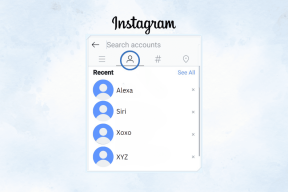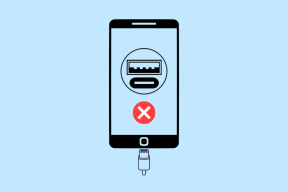Hvordan lage skrivebordssnarveier i Chrome
Miscellanea / / February 08, 2022
Å lage skrivebordssnarveier for ofte besøkte nettsteder er et smart trekk som sparer tid. Google Chrome gir et enkelt alternativ for å lage skrivebordssnarveier. Det er ikke det samme som å lage snarveien til en nettside i andre nettlesere. Disse snarveiene hjelper deg med å åpne nettstedet/appen i et kromvindu dedikert til dem.
Du kan lage snarveier for å starte ofte besøkte nettsteder som Facebook, Gmail eller Google Reader raskt.
Her er trinnene involvert.
Åpne nettsiden i nettleseren du vil lage en snarvei for. Klikk på sidemenyen som vises øverst til høyre. På rullegardinmenyen klikker du på "Opprett applikasjonssnarveier".
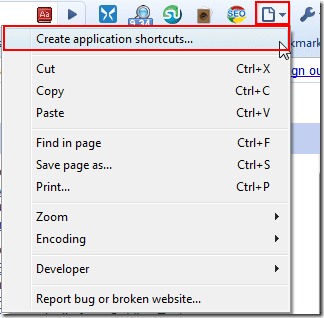
Du finner alternativer for å lage snarveier på skrivebordet, startmenyen og hurtigstartlinjen. Du kan velge alle eller en av dem. Som du ser på skjermbildet nedenfor, lager jeg en snarvei for Facebook. Du kan gjøre det samme med favorittnettapplikasjonene dine som Twitter, Gmail, Hotmail osv.
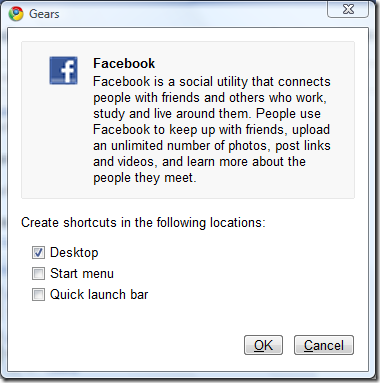
På skrivebordet ditt finner du et nyopprettet snarveisikon. Klikk på den og chrome åpner programmet i et nytt vindu. Det er et uavhengig vindu uten noen innstillinger eller andre faner, og lar deg bla gjennom nettstedet i et distraksjonsfritt miljø.
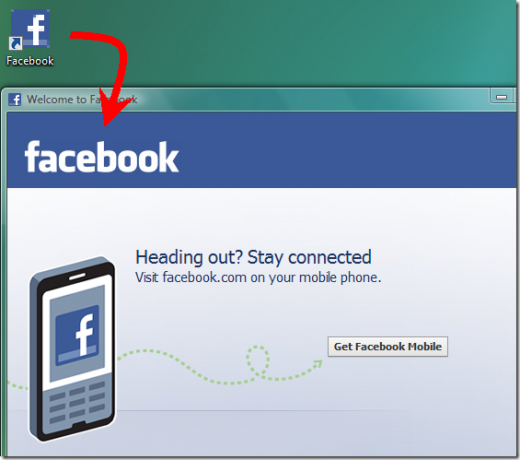
Sjekk ut videoopplæringen nedenfor.
Hvis du bruker Chrome som primær nettleser, kan du bruke metoden ovenfor for å lage app-snarveier. Det ville redusere antall faner ved å gi et eget vindu til hovednettstedene. Håper du ikke har glemt pin tab-teknikk vi diskuterte, som er et annet nyttig triks for å redusere kategorien eiendom i krom.
Sist oppdatert 2. februar 2022
Artikkelen ovenfor kan inneholde tilknyttede lenker som hjelper til med å støtte Guiding Tech. Det påvirker imidlertid ikke vår redaksjonelle integritet. Innholdet forblir objektivt og autentisk.